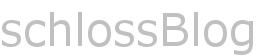Um den Faden des letzten Office-Beitrags wieder auzugreifen: Wann nutze ich denn besser Excel oder Access als Office-eigene Datenbank für meine Datensammlung, -haltung, -pflege, -verarbeitung,…?
Die Stärken von Excel liegen klar in seinen „number crunching capabilities“ und den einfachen Datenbankfunkionalitäten für Sortierung, Filterung, Matrixfunktionen, etc.. Berechnungen und Funktionen lassen sich in Excel aus dem Stegreif aufbauen und nutzen, da scheint der Aufbau einer Logik oder Berechnung in einer eigenen Access-Datenbank vergleichsweise umständlich.
Grenzen von Excel erreicht man, u.a. weil die Zahl der Datensätze auf die Zeilenzahl des Worksheets beschränkt ist. In älteren Excel-Versionen als 2007 waren dies 65,536 Zeilen. Excel 2007 erlaubt 1,048,576 Zeilen pro Worksheet. Für die meisten Problemstellungen mag dies reichen, aber es gibt noch weitere Restriktionen, die z.B. daraus resultieren, dass die Daten in einem Worksheet in einer „flachen Tabelle“ und nicht in einem relationalen Datenmodell gehalten werden, was schnell dazu führt dass Datenintegrität und Datenqualität zu Fremdwörtern werden. Der Anwender überlistet sich meist selbst, wenn er punktuell doch einmal eine Formel überschreibt oder z.B. Inhalte in Kommentaren versteckt, etc..
Eine Datenbank forder hier mehr Disziplin und auch mehr Vorüberlegungen, belohnt dann aber mit anderen Auswertungs- und Nutzungsmöglichkeiten und schafft erste Voraussetzungen für eine bessere Datenqualität.
Wann ist Access besser geeignet als Excel?
Zunächst einmal ist Access eine relationale Datenbank und bietet uns bei entsprechender Datenmodellierung die Möglichkeit uns von der flachen Tabelle zu verabschieden. Die häufige Verwendung von Matrixfunktionen, z.B sverweis() in unserem Excel-Sheet sind ein Indiz, dass vielleicht eine Datenbanklösung besser geeignet wäre. Gleiches gilt, wenn unsere Tabelle sehr umfangreich und unübersichtlich geworden ist oder regelmäßig (z.B. monatlich) neue Spalten angefügt werden müssen.
Wenn wir große Datenmengen/Tausende von Datensätzen (Zeilen) erwarten, sollten wir ebenfalls über eine Datenbank nachdenken.
Soll die Anwendung vielen Anwendern zur Verfügung stehen? Die Anmeldeprozeduren von Excel sind dafür aber nicht ausreichend bzw. komfortabel genug. Für eine vernünftige Benutzerführung können in Access komplexe Formulare eingesetzt werden.
Auch wenn unsere Auswertungen regelmäßig z.B. für den Druck aufbereitet werden müssen, spricht dies für die Berichtsoptionen einer Datenbank.
Quellen: Problemfreecomputing, Access-Tutorial